臺(tái)式機(jī)怎么制作win7啟動(dòng)U盤(pán)?大家都知道U盤(pán)重裝前要制作啟動(dòng)U盤(pán),通過(guò)啟動(dòng)U盤(pán)我們可以進(jìn)行重裝系統(tǒng)。那究竟應(yīng)該怎么進(jìn)行制作啟動(dòng)U盤(pán)呢?今天小編就給大家?guī)?lái)一篇臺(tái)式機(jī)制作win7啟動(dòng)U盤(pán)的詳細(xì)步驟教程,希望可以幫助到大家。
第一步
提前在韓博士裝機(jī)大師官網(wǎng)上下載軟件,打開(kāi)之前要關(guān)閉所有的殺毒軟件,以免重裝失敗。
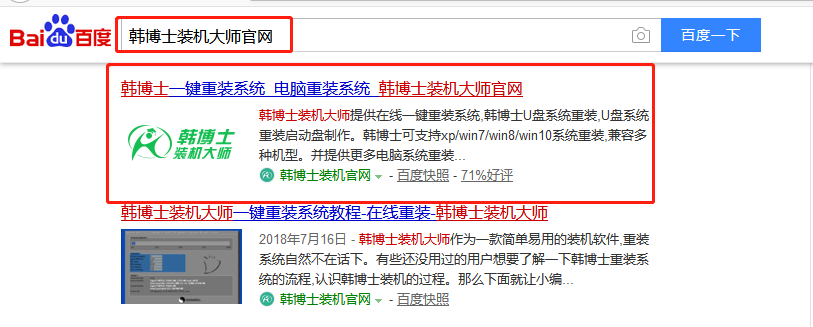
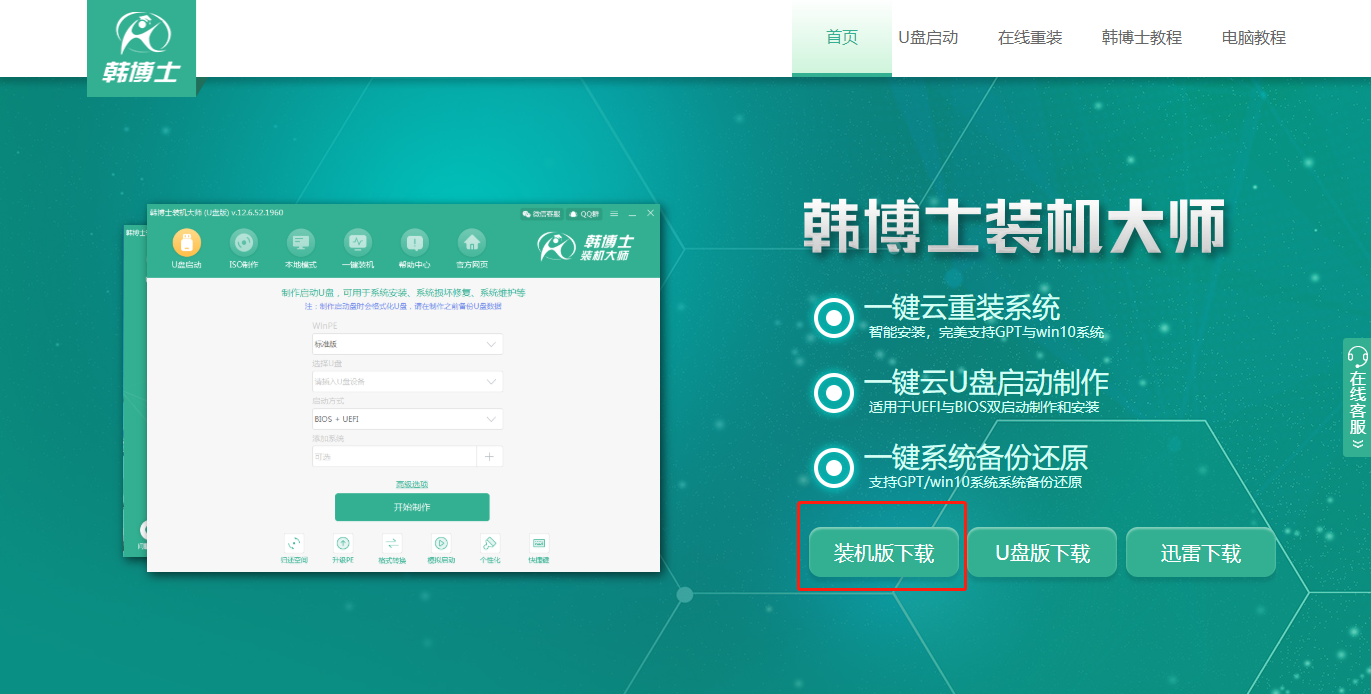
第二步
提前準(zhǔn)備一個(gè)8G以上的U盤(pán),將U盤(pán)插入電腦并備份好U盤(pán)中的重要文件后選擇“U盤(pán)啟動(dòng)”進(jìn)入。
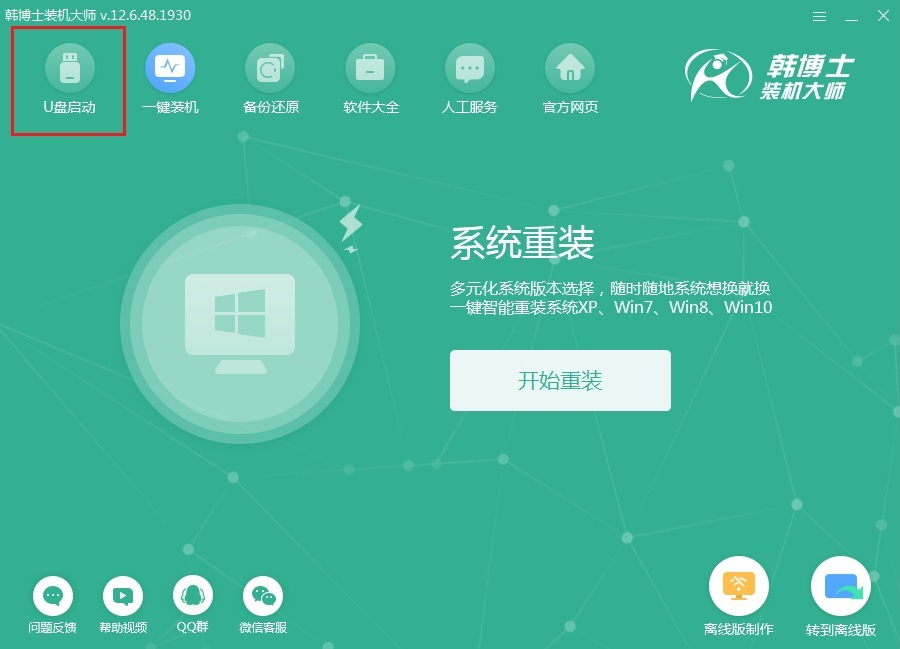
第三步
開(kāi)始點(diǎn)擊界面中的“+”進(jìn)行添加系統(tǒng)文件。
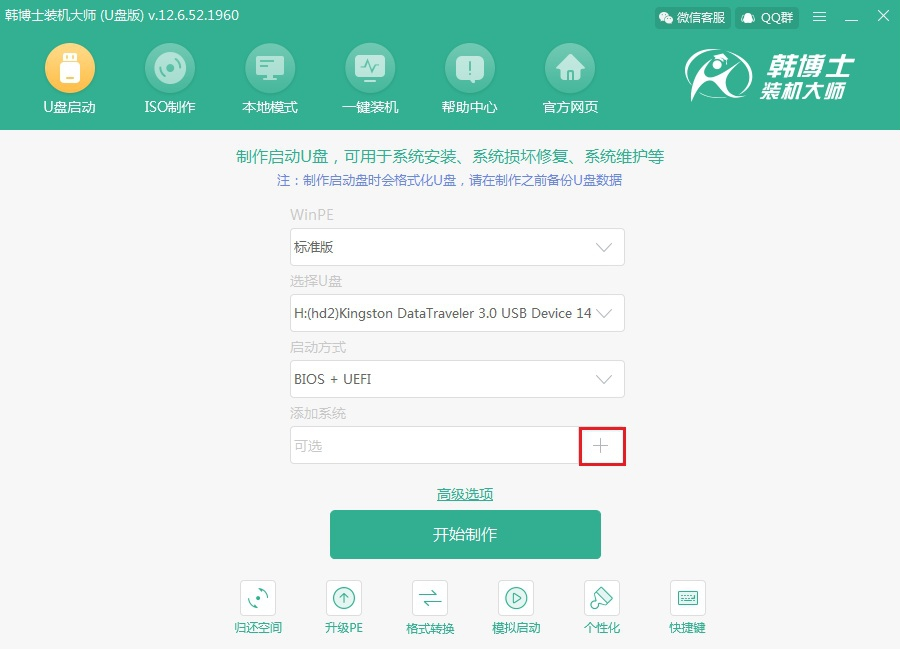
第四步
選擇系統(tǒng)文件下載。“選擇”好win7系統(tǒng)文件后繼續(xù)操作。
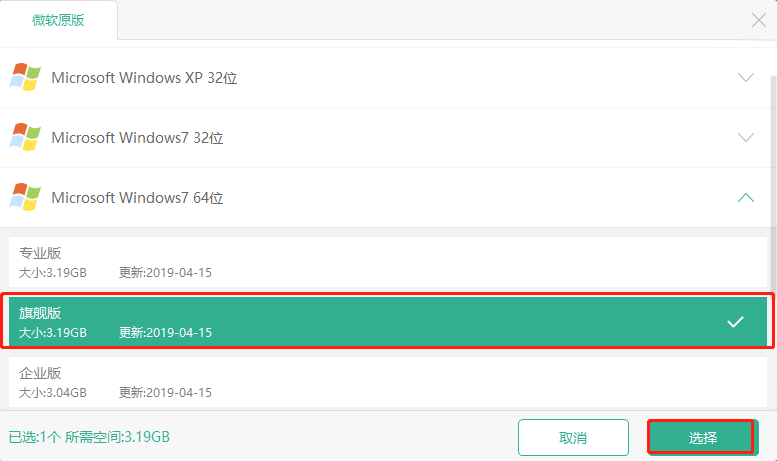
第五步
“開(kāi)始制作”U盤(pán)啟動(dòng)盤(pán),全程無(wú)需操作。提前備份好U盤(pán)的重要文件后開(kāi)始點(diǎn)擊“確定”進(jìn)入下一步操作。
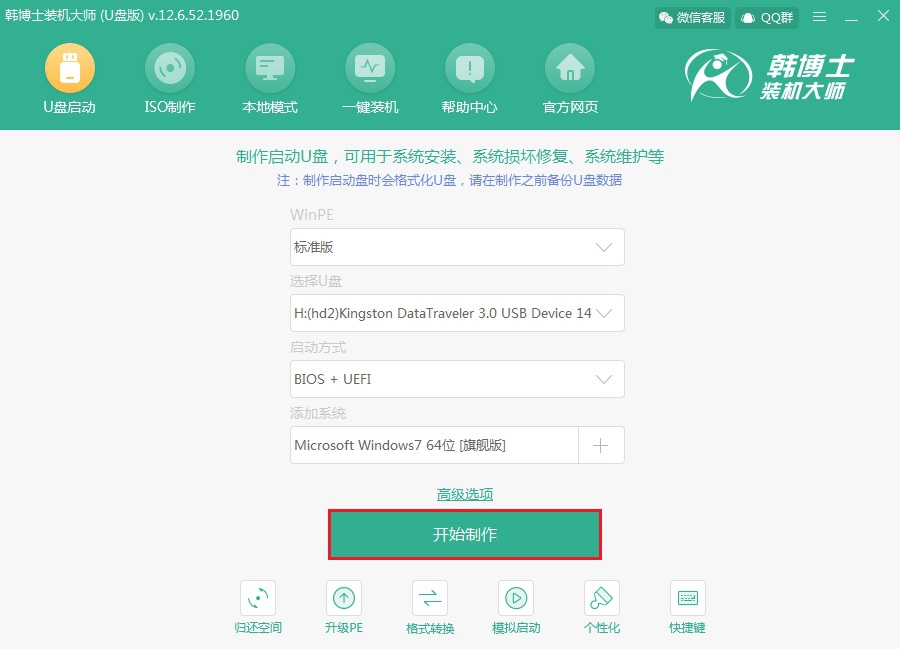
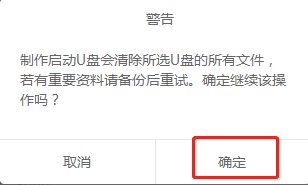
第六步
韓博士開(kāi)始自動(dòng)下載系統(tǒng)文件,文件較大需要大家耐心等待。下載完成后,電腦開(kāi)始制作啟動(dòng)盤(pán)。
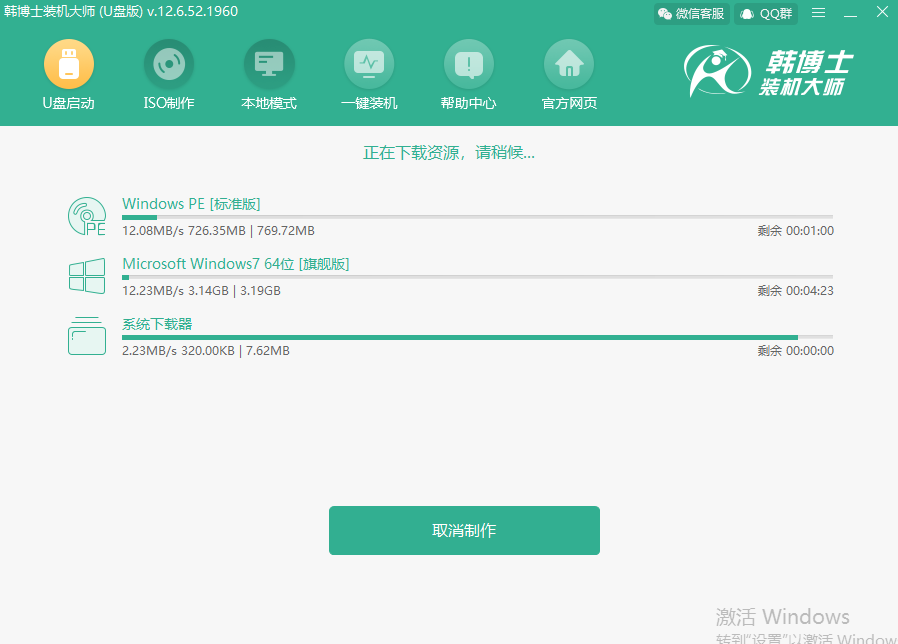
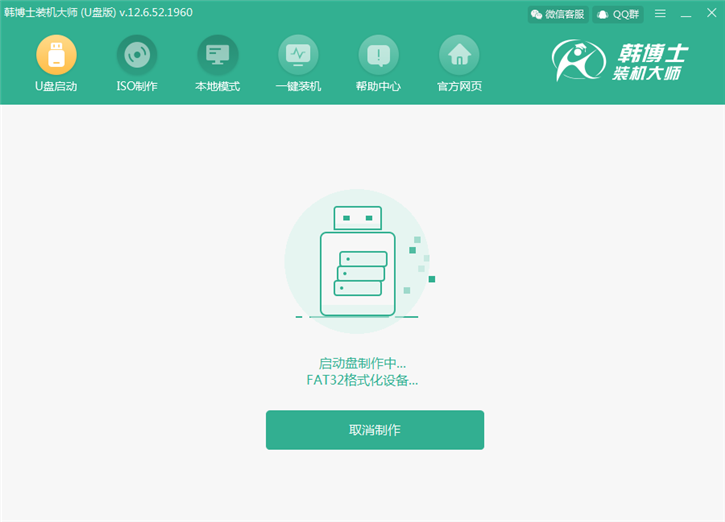
第七步
U盤(pán)啟動(dòng)盤(pán)制作成功后,選擇“啟動(dòng)預(yù)覽”進(jìn)行模擬測(cè)試U盤(pán)啟動(dòng)盤(pán)。
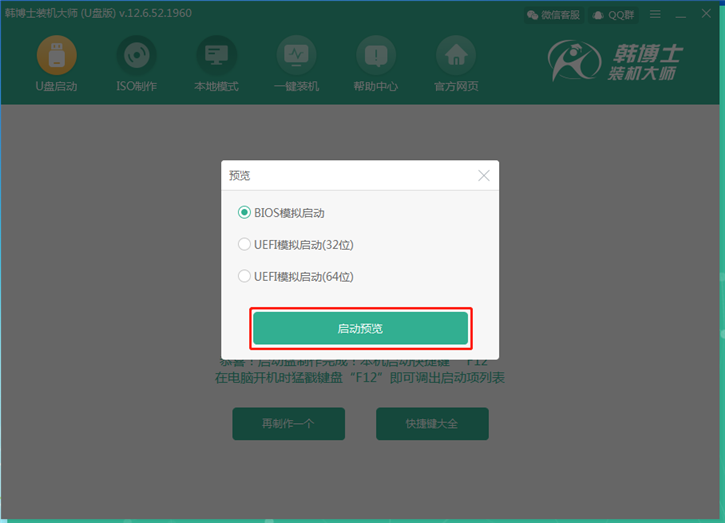
第八步
如果出現(xiàn)以下界面,此時(shí)證明U盤(pán)啟動(dòng)盤(pán)成功制作。
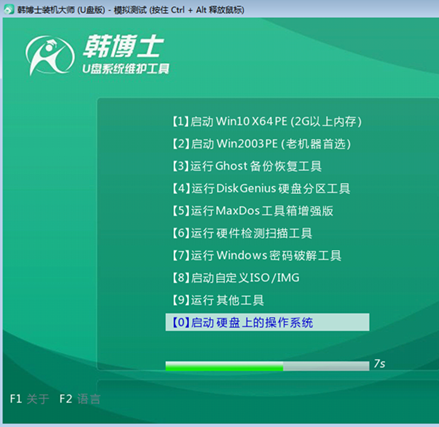
第九步
記下電腦啟動(dòng)熱鍵,或者點(diǎn)擊“快捷鍵大全”進(jìn)行查看。
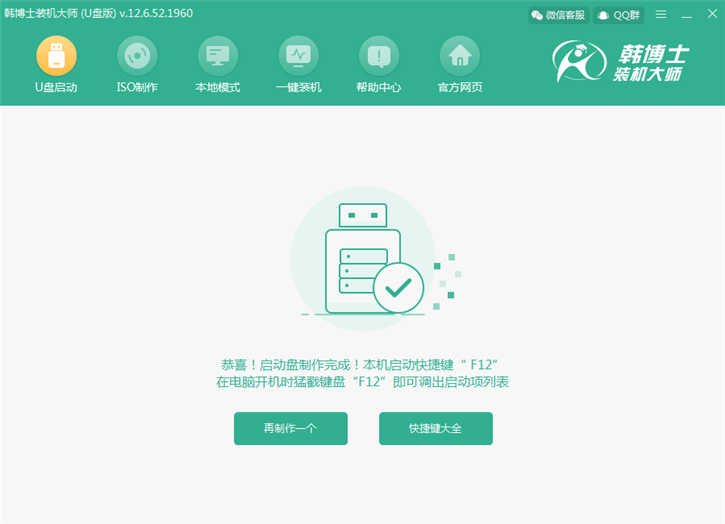
這時(shí)候我們就成功制作了win7啟動(dòng)U盤(pán),大家可以進(jìn)行下一步重裝系統(tǒng)了。

